3D模型
- 3D模型
- SU模型
- 材质
- 贴图
- CAD图纸
- 灵感图
- 全球案例
- 效果图
- 方案文本
- PS免抠
3D模型
SU模型
材质
贴图
CAD图纸
灵感图
全球案例
效果图
方案文本
PS免抠
猜你想搜
最近搜索
热门搜索
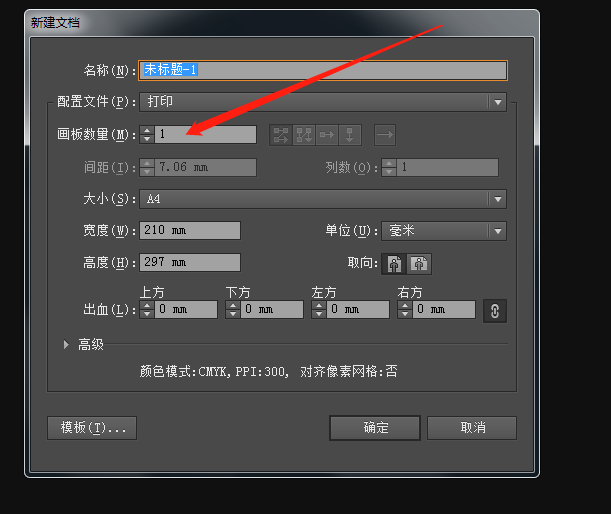
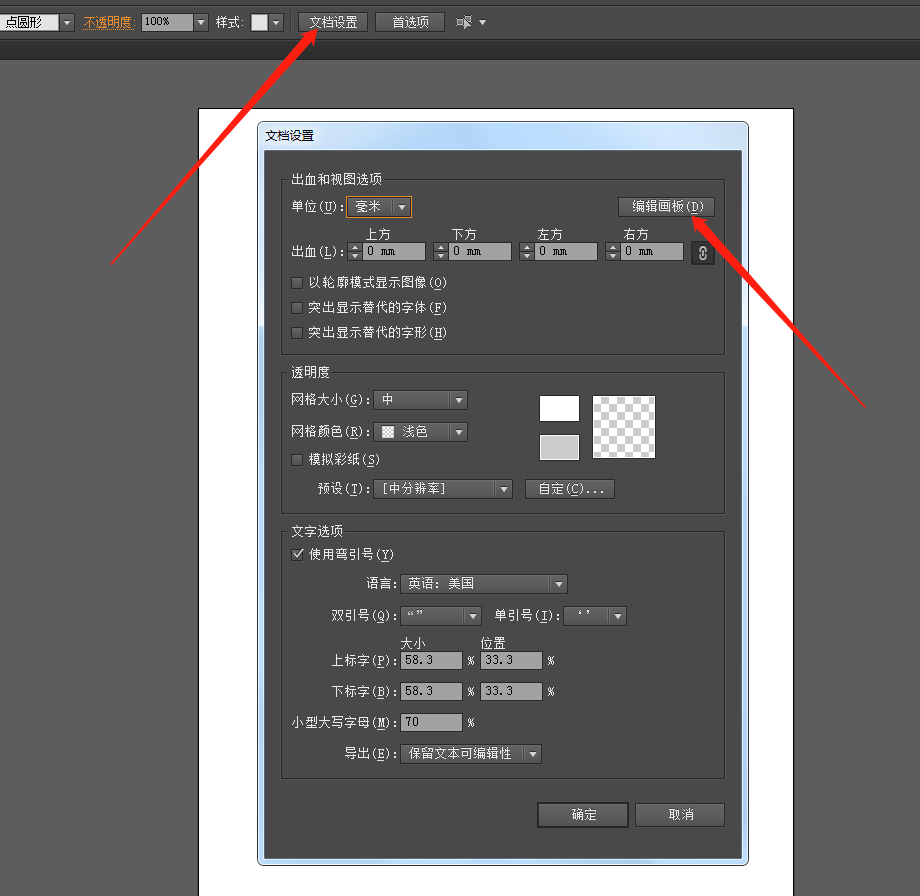
在新建图档的时候 就可以设置画板的数量 画板大小 及排列方式
如果你是绘图做到一半突然想添加画板 可以点击文档设置 在点编辑画板
里面一样也可以修改那些
选中画板工具,用鼠标在空白界面上画就能画出很多个画板。顺序的话去图层里面调整,跟PS的图层是一样的,调整顺序,修改画板名称都可以。
选中画板工具,用鼠标在空白界面上画就能画出很多个画板。顺序的话去图层里面调整,跟PS的图层是一样的,调整顺序,修改画板名称都可以。